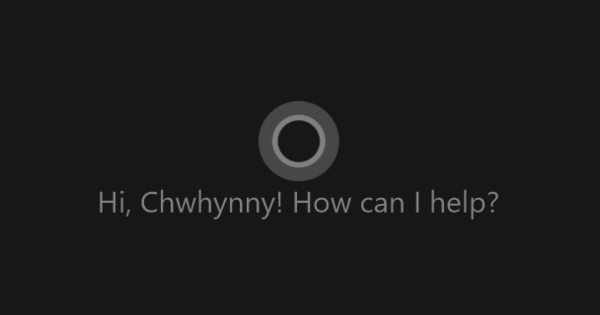Actualment ja no reprodueixes música d'un CD. Teniu una subscripció a un servei d'àudio en streaming i reproduïu contingut sense fil des del vostre telèfon intel·ligent al vostre amplificador. Per descomptat, necessiteu l'equip adequat per a això. En aquest article podeu llegir com funciona l'àudio en streaming, quins serveis podeu utilitzar per a això i quin és el millor equip per a això.
Consell 01: Transmissió d'àudio
La reproducció en temps real significa que envieu contingut des del vostre ordinador, telèfon intel·ligent o tauleta sense fil a un receptor. Aquest receptor pot ser un amplificador, però també un televisor o un dispositiu especial que pengeu en un altaveu. Hi ha diversos protocols disponibles per transmetre música i sovint aquests protocols no són compatibles entre si. Aquests protocols sense fil es poden enviar als dispositius receptors de diverses maneres, la més habitual és mitjançant WiFi o Bluetooth.
Tanmateix, sense bones aplicacions, la transmissió d'àudio no està completa. Heu de tenir una gran col·lecció de fitxers d'àudio al disc dur o tenir una subscripció a un servei de música en temps real per treure el màxim profit de la música en temps real. Spotify és el servei de música en streaming més conegut, però serveis com Deezer, Apple Music, Tidal i Google Play Music també tenen molts usuaris. Cada aplicació té una base de dades similar, però hi ha diferències menors. La qualitat de reproducció també pot variar segons el servei o la subscripció que s'ofereix. Fem una ullada més de prop a totes les consideracions esmentades aquí en aquesta llista de verificació.
 Transmet a un amplificador, un televisor o un dispositiu especial que penges a un altaveu
Transmet a un amplificador, un televisor o un dispositiu especial que penges a un altaveu Consell 02: Wifi o bluetooth
El fet de reproduir mitjançant WiFi o Bluetooth depèn molt dels vostres desitjos. Si només voleu fer streaming a casa vostra, la Wi-Fi sol ser la millor opció, perquè és estable i té un abast molt més llarg que el Bluetooth. Per al bluetooth, el dispositiu transmissor i receptor han d'estar a prop l'un de l'altre. Les parets i les finestres afecten molt l'abast i els dispositius Bluetooth s'han de vincular abans d'utilitzar-los. Això funciona de la següent manera. Al vostre iPhone o iPad, activeu el Bluetooth mitjançant Configuració / Bluetooth i toqueu un dispositiu que es mostra a la llista. Un cop aparellats els dispositius, podeu enviar música des del vostre iPhone al dispositiu receptor. En un dispositiu Android trobareu el menú bluetooth a Configuració / Xarxes / Bluetooth, l'aparellament funciona igual.
Wifi té un abast molt més gran i no cal que connecteu dispositius entre ells. Només heu d'assegurar-vos que tots dos dispositius estiguin connectats a la mateixa xarxa, i després podeu reproduir música d'un dispositiu a l'altre. Si voleu transmetre música des del vostre telèfon intel·ligent a un altaveu mòbil a l'exterior, això es fa a través de Bluetooth, ja que en la majoria dels casos no teniu una xarxa WiFi a la vostra disposició i romandreu a prop de l'altaveu. En els següents consells primer parlem de les opcions WiFi, al consell 7 anem més enllà del bluetooth.
Consell 03: Transmissió econòmica
Amb diferència, les solucions més barates provenen de dos grans jugadors coneguts: Apple i Google. Apple té el protocol AirPlay, Google l'anomena Cast. En ambdós casos compreu un dispositiu especial que connecteu al vostre equip d'àudio existent. Transmeteu el senyal des del vostre telèfon intel·ligent mitjançant WiFi al dispositiu AirPlay o Chromecast, que després el transmet a, per exemple, un altaveu, un amplificador o un televisor. Malauradament, aquestes opcions no són compatibles entre elles: no podeu transmetre un senyal d'AirPlay a un dispositiu Google Cast. Més informació sobre AirPlay al consell 4 i sobre Cast al consell 5.
Un altre nom que veus molt és Spotify Connect. Aquest és un protocol que us permet transferir música d'un dispositiu Spotify a un altre. Per exemple, si heu iniciat sessió a Spotify al vostre telèfon intel·ligent, podeu enviar l'àudio al vostre ordinador amb Spotify. Necessites una subscripció Premium per a Spotify Connect. Spotify Connect no només funciona al vostre ordinador, telèfon intel·ligent o tauleta, alguns altaveus també admeten Spotify Connect actualment. Envieu el senyal a través de la vostra xarxa WiFi.
 Malauradament, AirPlay, Google Cast i Spotify Connect no són compatibles entre ells
Malauradament, AirPlay, Google Cast i Spotify Connect no són compatibles entre ells Consell 04: AirPlay
Però, quina d'aquestes opcions hauríeu de triar? Parlem d'AirPlay i Google Cast per separat. AirPlay és la millor opció si tens molts productes Apple a casa. No cal que instal·leu cap programari addicional, ja que el vostre iPhone, iPad i Mac admeten AirPlay de manera nativa. Per transmetre música a un amplificador o altaveu, necessites una AirPort Express. Aquesta és una caixa blanca que connecteu a la vostra xarxa WiFi. A la part posterior trobareu una connexió minijack amb la qual establiu una connexió al vostre amplificador o altaveu mitjançant un cable.
Al teu iPhone, fes lliscar cap amunt per mostrar el tauler de control gris. La segona pestanya es diu Música i a la part inferior seleccioneu AirPort Express. Tot l'àudio del vostre iPhone s'envia ara a l'AirPort Express, el que també significa que es reenvien les notificacions de les aplicacions. Si només voleu reproduir àudio des d'aplicacions específiques, podeu fer-ho des de l'aplicació. Per exemple, a Spotify, toqueu Dispositius disponibles. Si hi ha dispositius compatibles amb AirPlay a la vostra xarxa Wi-Fi, ara els veureu immediatament a la llista i hi podreu reproduir música. Una altra opció és comprar un Apple TV usat. L'últim Apple TV ja no té una sortida d'àudio, els models més antics sí. A més de l'àudio, aquest dispositiu també pot rebre imatges del vostre iPhone, iPad o Mac. Connecteu l'Apple TV al vostre televisor mitjançant un cable HDMI i connecteu la sortida d'àudio digital al vostre amplificador amb una entrada digital mitjançant un cable Toslink. Per cert, amb els dos dispositius no s'inclou un cable d'àudio. També podeu reproduir mitjançant AirPlay mitjançant Windows, però només des d'iTunes.